Te vamos a explicar cómo descargarte en WhatsApp sólo los stickers que más te gustan. Por lo general, si quieres tener un sticker de WhatsApp tienes que bajarte su pack completo, pero existe una manera para quedarte sólo con uno sin tener que bajar el resto, y es precisamente lo que te vamos a enseñar a hacer.
Esto es posible gracias a la función de guardar un sticker como favorito. Con ella, puedes guardar stickers individuales que se quedarán en un apartado determinado de tu WhatsApp para utilizarlos cuando quieras sin tener que bajar el pack. Esto lo puedes hacer tanto explorando la tienda de stickers como directamente desde una conversación.
Desde la tienda de stickers

Para quedarte con uno o varios stickers de un pack sin tener que bajarlos todos desde la tienda de stickers, ve a cualquier conversación y pulsa sobre el icono de la cara sonriente que tienes abajo del todo, justo a la derecha del espacio en el que escribes los mensajes.

Una vez se te abra la ventana con GIFs, emojis y stickers, pulsa sobre el icono de los stickers que tienes en la parte de abajo del todo, es el que parece una pegatina medio despegada. Una vez estés en esta sección, pulsa sobre el icono de la suma que vas a ver arriba a la derecha del cuadro gris. Con él, entrarás a la tienda de paquetes de stickers.

Una vez en la tienda de stickers, pulsa sobre el pack del que quieras guardar uno o varios de ellos. Una vez estés dentro de uno de los paquetes, mantén pulsado el dedo sobre el sticker que quieras guardar en vez de pulsar el botón de descarga.

Aparecerá una ventana emergente en la que se te pregunta si deseas añadir el sticker a tus favoritos. Lo único que te queda hacer ahora es pulsar sobre el botón de Añadir, y el sticker en cuestión quedará guardado para ti. Puedes repetir esto con todos los stickers con los que te quieras quedar del mismo o de cualquier otro paquete.

Y ya está, ahora, cuando estés dentro de la sección de stickers de WhatsApp pulsa sobre el icono de la estrella. Irás a una sección en la que se irán guardando todos los stickers que añadas a tus favoritos, y podrás utilizarlos siempre que quieras aunque no tengas instalado el paquete que los contiene.
Desde una conversación

También puedes guardar los stickers que te mande otra persona en una conversación, ya sea un chat individual o un grupo. En este caso, lo que tienes que hacer es más sencillo todavía. Simplemente, mantén pulsado el dedo sobre el sticker que quieras guardar desde la propia conversación donde te lo han enviado.

Se abrirá una ventana con opciones relacionadas con esta pegatina. En ella puedes ver más entrando en el catálogo de las que hay disponibles, puedes cerrar la ventana o añadir el sticker a favoritos. Y esto último es precisamente lo que debes hacer, pulsar sobre el botón Añadir a favoritos que tienes en la parte inferior del menú.

Y ya está, ahora sólo tienes que pulsar sobre el icono de la estrella en la sección de stickers y verás que el que acabas de guardar se ha añadido a tu colección. Puedes hacer esto con cualquiera de los que cualquier persona te envíe en una conversación.
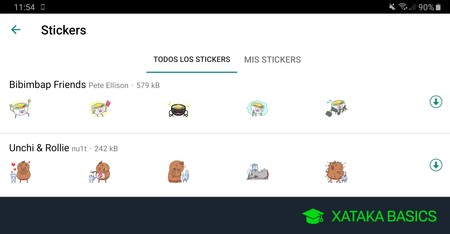





Ver 0 comentarios